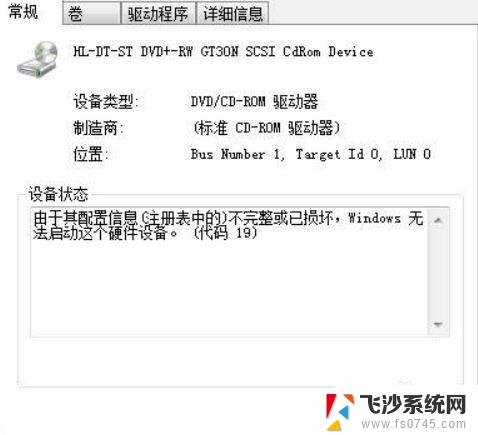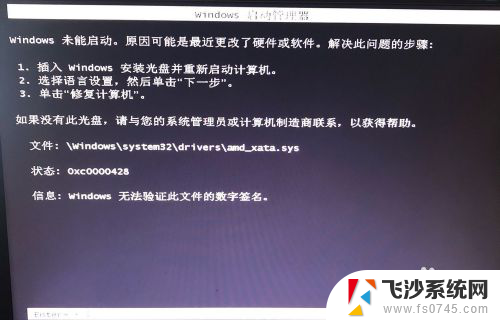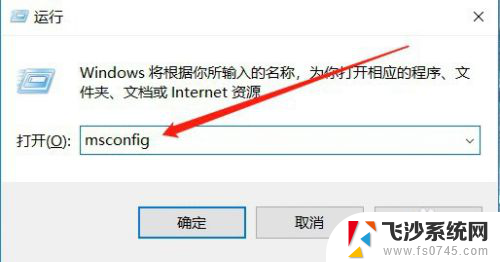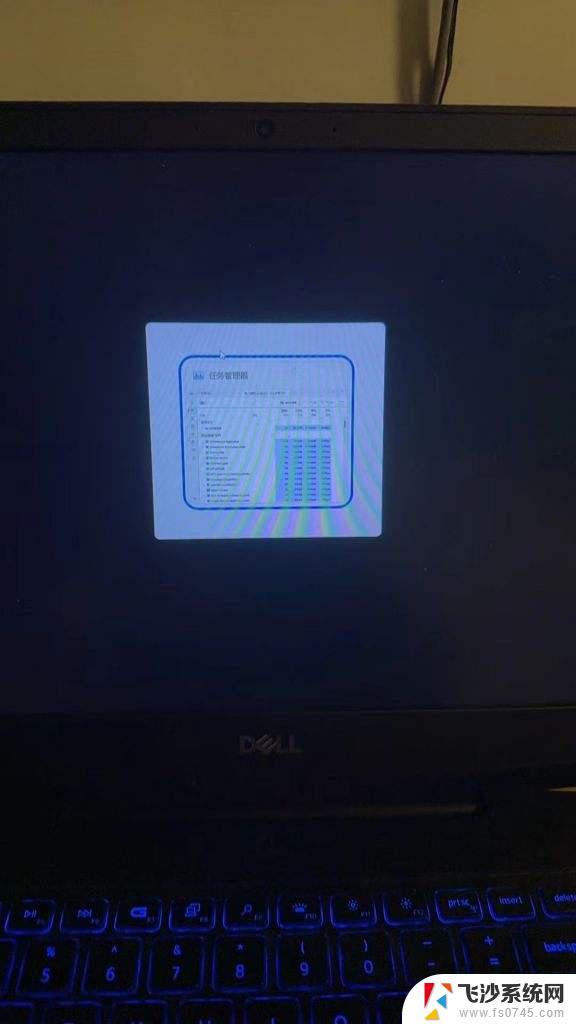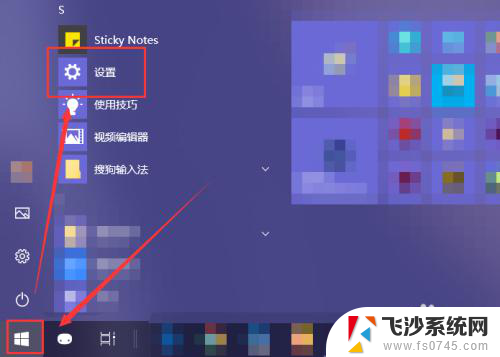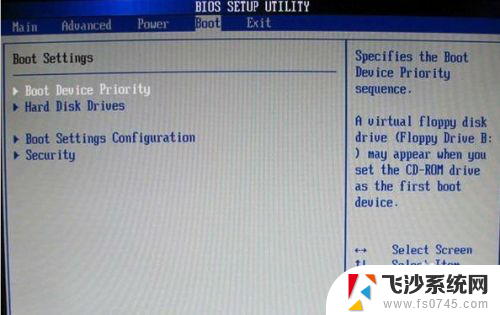电脑系统不能启动怎么办 电脑启动后自动重启无法进入Windows系统怎么办
更新时间:2023-12-21 11:50:13作者:xtliu
近年来随着科技的快速发展,电脑已经成为了我们生活中不可或缺的一部分,就像其他电子设备一样,电脑也会出现各种各样的问题。其中电脑系统无法启动和启动后自动重启无法进入Windows系统成为了许多人经常遇到的困扰。当我们面临这些问题时,我们应该如何应对呢?本文将为大家介绍一些解决方法,帮助大家解决电脑启动问题,让我们的电脑重新恢复正常运行。
具体方法:
1.一般出现这种问题可能是因为系统软件损坏、注册表损坏、或者硬盘有坏道,可以用系统自带的修复功能来修复。
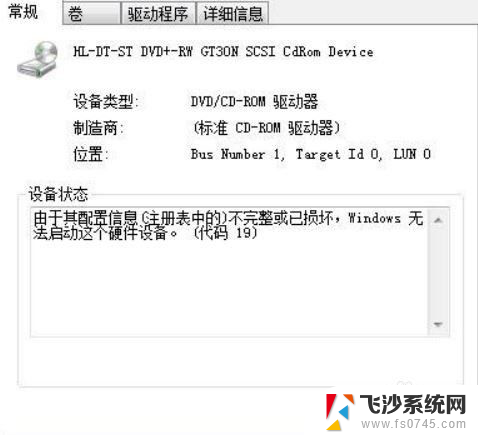
2.重启电脑,然后在启动时按F8键,进入【高级启动选项】菜单。

3.在启动菜单中选择【修复计算机】选项,单击进入。
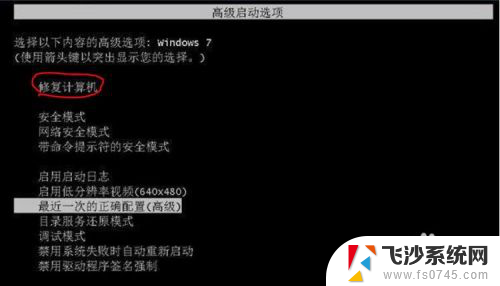
4.打开【系统恢复选项】的对话框,单击【启动修复】。
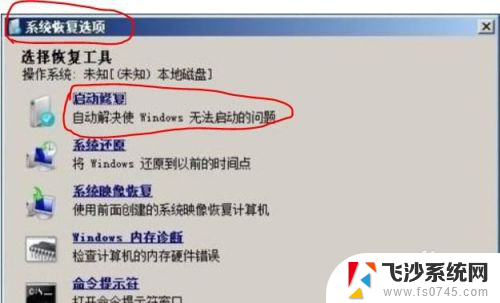
5.当单击【启动修复】后就开始对电脑扫描并且查找问题所在。
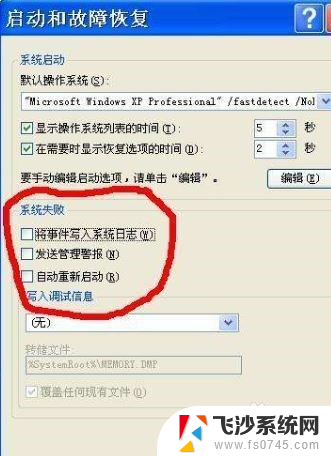
6.当检测到启动问题后,启动修复工具就会自动启动,并且尝试解决问题。
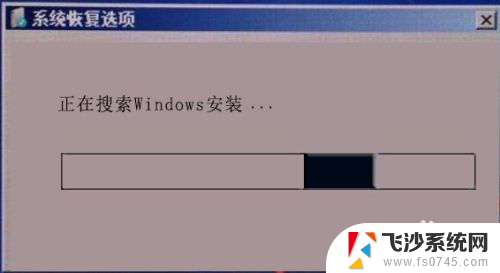
以上是解决电脑系统无法启动的全部内容,如果您遇到类似问题,可以参考本文中介绍的步骤来修复,希望对大家有所帮助。